Bitwarden: Cara Mengubah Petunjuk Kata Laluan Utama Anda

Sekiranya petunjuk kata laluan Bitwarden anda dapat diperbaiki, ini adalah langkah untuk mengubahnya.

Umumnya, kebanyakan orang mempunyai satu atau dua alamat e-mel peribadi dan juga akaun e-mel kerja. Selalunya anda akan menyimpan akaun e-mel ini untuk masa yang lama. Namun, kadangkala, anda mungkin perlu menukar alamat e-mel anda. Sebagai contoh, jika penyedia e-mel anda menghentikan perkhidmatan mereka, anda perlu beralih ke penyedia baru. Anda juga boleh memilih untuk beralih ke perkhidmatan e-mel yang lain jika mereka menawarkan ciri yang tidak disediakan oleh penyedia lama anda.
Malangnya, semasa menukar penyedia e-mel anda, alamat e-mel anda juga berubah. Ini boleh menyebabkan masalah untuk akaun yang menggunakan alamat e-mel anda, yang hampir semuanya. Syukurlah, banyak laman web sebenarnya membolehkan anda menukar alamat e-mel yang berkaitan dengan akaun anda. Ini bermakna anda tidak perlu membuat akaun yang sama sekali baru, yang bagus.
Walaupun tidak terlalu sukar untuk membuat akaun baru dengan Bitwarden dan memindahkan semua data anda melalui ciri eksport dan import, anda tidak perlu. Bitwarden membolehkan anda menukar alamat e-mel yang berkaitan dengan akaun anda dengan mudah.
Untuk menukar alamat e-mel yang dikaitkan dengan akaun anda, anda perlu log masuk ke peti besi web Bitwarden . Setelah anda log masuk, beralih ke tab " Tetapan ". Di bahagian " Ubah e-mel ", masukkan kata laluan utama anda untuk mengesahkan bahawa anda adalah pemilik akaun. Seterusnya, masukkan alamat e-mel baru yang ingin anda gunakan dan klik " Teruskan ."
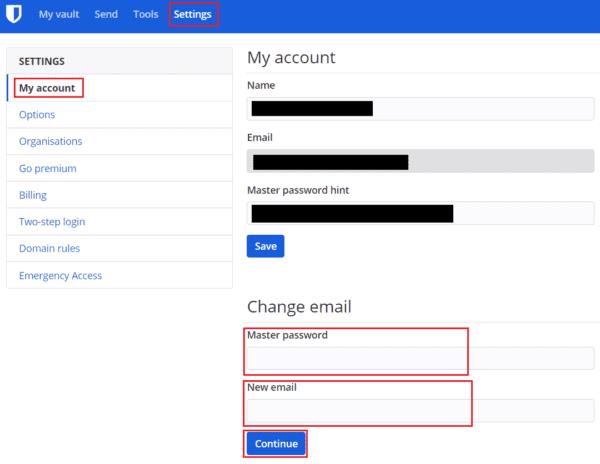
Dalam tetapan peti besi web, masukkan kata laluan utama anda, kemudian alamat e-mel baru yang ingin anda gunakan, dan klik "Teruskan."
Alamat e-mel baru anda sekarang akan dihantar kod pengesahan. Masukkan kod pengesahan yang anda kirimkan di kotak teks "Kod", kemudian klik "Ubah e-mel."
Petua : Mengubah alamat e-mel yang berkaitan dengan akaun anda akan membuang semua sesi semasa anda. Anda perlu mengesahkan semula. Sesi pada peranti lain mungkin memerlukan masa sehingga satu jam untuk tamat tempoh. Sangat disarankan agar anda keluar secara manual sebelum menggunakannya, kerana setiap perubahan yang anda buat mungkin tidak berlaku dengan betul, meninggalkan anda dengan entri yang hilang atau rosak.
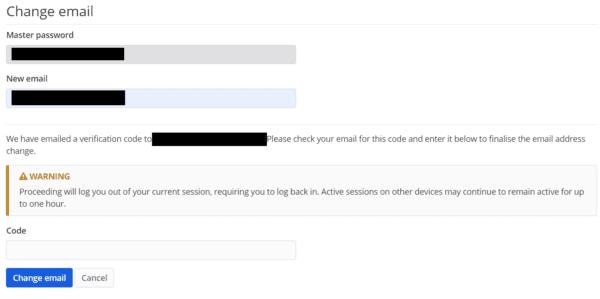
Masukkan kod pengesahan alamat e-mel baru anda telah dihantar di kotak teks "Kod" dan klik "Ubah e-mel."
Sekiranya anda menukar alamat e-mel anda, penting untuk memastikan bahawa anda menukar alamat e-mel yang berkaitan dengan akaun anda. Dengan mengikuti langkah-langkah dalam panduan ini, anda boleh mengubah alamat e-mel yang berkaitan dengan akaun Bitwarden anda.
Sekiranya petunjuk kata laluan Bitwarden anda dapat diperbaiki, ini adalah langkah untuk mengubahnya.
Membiarkan akaun anda terbuka adalah risiko keselamatan utama. Lihat bagaimana anda boleh membatalkan semua sesi Bitwarden.
Kita semua memerlukan perubahan sekarang dan kemudian. Berikut adalah langkah-langkah untuk menukar nama anda di Bitwarden.
Masa untuk perubahan berkaitan dengan kata laluan anda? Inilah cara anda boleh mengimport kata laluan anda.
Adakah anda perlu melihat ket API anda di Bitwarden? Ikuti langkah-langkah ini untuk melihatnya.
Kadang-kadang anda harus melakukan sesuatu secara manual, dan itu berlaku untuk mengisi borang log masuk secara automatik di Bitwarden.
Sekiranya 1Password tidak dapat mencapai pelayan, ubah tetapan penyemak imbas anda untuk membenarkan semua kuki dan mengemas kini versi penyemak imbas anda.
Panduan ini akan menunjukkan kepada anda bagaimana mengklon entri peti besi untuk masa-masa yang diperlukan.
Apabila anda memerlukan lebih banyak maklumat mengenai entri, berikut adalah bagaimana anda dapat melihat semua maklumat di Bitarden.
Bitwarden mungkin tidak berfungsi pada semua aplikasi. Berikut adalah cara menyalin kata laluan dan nama pengguna anda untuk aplikasi yang tidak serasi itu.
Adakah anda perlu membuka URL yang dikaitkan dengan entri di Bitwarden? Maka panduan ini adalah untuk anda.
Sekiranya penyemak imbas anda tidak dapat membuat sambungan dengan aplikasi desktop 1Password anda, kemas kini PC anda, tutup 1Password, dan mulakan semula mesin anda.
Pastikan keselamatan kata laluan anda dengan mengetahui cara mengunci sambungan Bitwarden. Ini caranya.
Lihat bagaimana anda boleh menggunakan ciri pelanggaran data Bitwarden untuk melihat apakah anda terjejas.
Salah satu aplikasi persidangan jauh terkemuka di dunia, Zoom, sentiasa mengutamakan keterangkuman di atas segala-galanya. Bagaimanapun, disebabkan peristiwa yang tidak dijangka, syarikat yang berpangkalan di AS…
Ketahui cara menyahsekat nombor pada iPhone dan Android dengan langkah-langkah yang mudah dan efektif.
Adakah anda sering menerima teks yang tidak diingini daripada telemarketer atau bot? Pelajari cara menyekat teks spam pada telefon pintar Android anda.
Chrome, secara lalai, tidak menunjukkan kepada anda URL penuh. Anda mungkin tidak terlalu mengambil berat tentang butiran ini, tetapi jika atas sebab tertentu anda memerlukan URL penuh dipaparkan, Arahan terperinci tentang cara untuk menjadikan Google Chrome memaparkan URL penuh dalam bar alamat.
Reddit menukar reka bentuk mereka sekali lagi pada Januari 2024. Reka bentuk semula boleh dilihat oleh pengguna penyemak imbas desktop dan mengecilkan suapan utama sambil menyediakan pautan
Menaip petikan kegemaran anda dari buku anda ke Facebook memerlukan masa dan penuh dengan ralat. Ketahui cara menggunakan Google Lens untuk menyalin teks daripada buku ke peranti anda.
Kadangkala, apabila anda menggunakan Chrome, anda tidak boleh mengakses tapak web tertentu dan mendapat ralat "Betulkan alamat DNS Pelayan tidak dapat ditemui dalam Chrome". Berikut ialah cara anda boleh menyelesaikan isu tersebut.
Peringatan sentiasa menjadi sorotan utama Google Home. Mereka pasti menjadikan hidup kita lebih mudah. Mari ikuti lawatan pantas tentang cara membuat peringatan di Google Home supaya anda tidak terlepas melakukan tugasan penting.
Cara menukar kata laluan anda pada perkhidmatan video penstriman Netflix menggunakan penyemak imbas pilihan anda atau apl Android.
Use Microsoft Edge Drop and easily share files and messages between devices by following these beginner-friendly steps.
Pernah berada dalam situasi apabila anda tersilap telefon orang lain berdering sebagai telefon anda kerana ia mempunyai nada dering lalai yang sama. Android membenarkan banyak penyesuaian dan ini termasuk keupayaan untuk menukar nada dering anda.





















